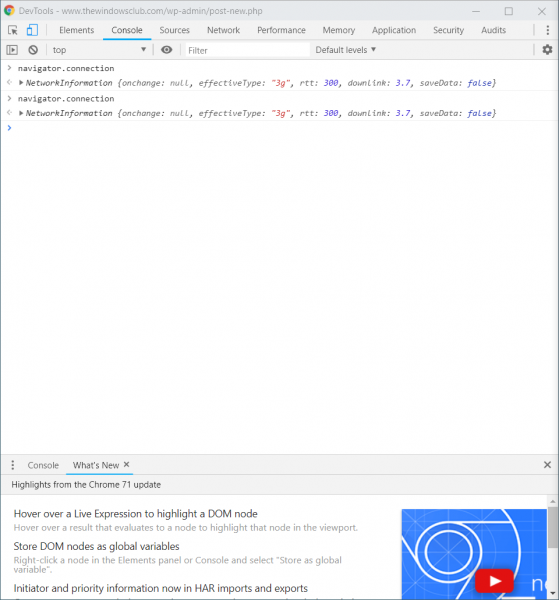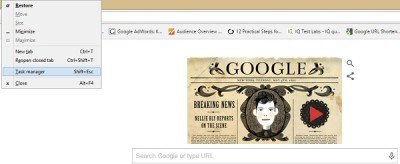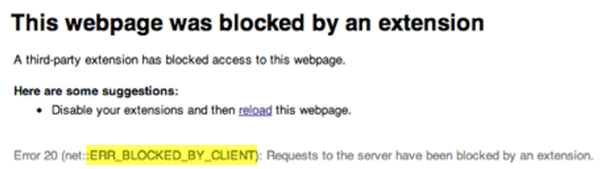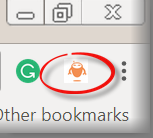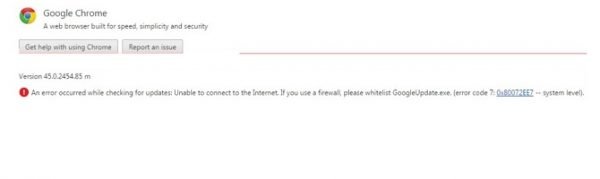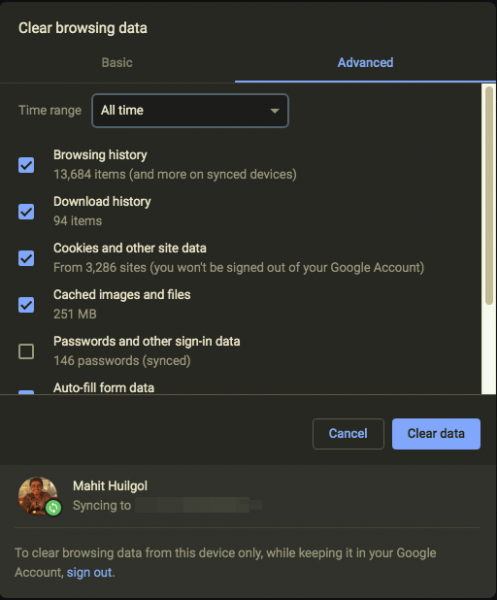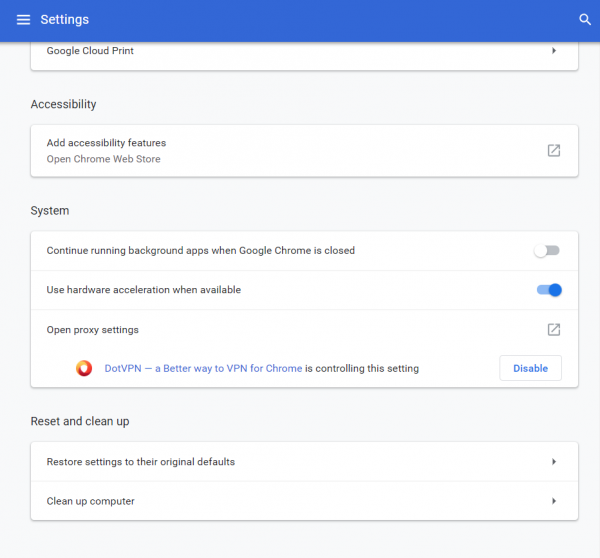Автономный просмотр в Google Chrome – это то, что ищут многие пользователи Chrome. Когда вы подключены к Интернету и посещаете любой веб-сайт, на нем отображаются последние веб-страницы, загружаемые с сервера. Но что, если вы не подключены к Интернету и по-прежнему хотите получить доступ к веб-страницам, которые вы недавно посещали? Предположим, вы путешествуете и не можете подключиться к Интернету, но все же хотите получить доступ к ранее посещенным веб-страницам в Google Chrome? Тогда эта статья для вас. Я дам вам знать, как сделать автономный просмотр в Google Chrome.
Автономный просмотр в Google Chrome
Mozilla Firefox и Internet Explorer предлагают возможность автономного режима. Если этот параметр включен, то каждая копия веб-страницы, которую вы посещаете, сохраняется как кэшированная копия, когда вы подключены к Интернету, и к ней можно получить доступ, когда вы не подключены к Интернету или не подключены к сети. Теперь мы увидим, как включить автономный просмотр в Google Chrome.
Сначала убедитесь, что у вас установлена последняя версия Google Chrome. Затем откройте Google Chrome и введите « Chrome: // flags » в адресной строке и нажмите клавишу ввода.
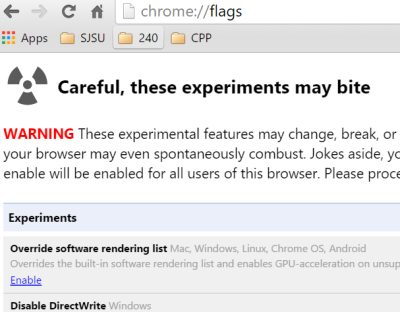
Chrome показывает предупреждающее сообщение, так как вы должны быть осторожны с этими экспериментами.
Затем выполните поиск по запросу « Включить кнопку Показать сохраненную копию ». Включение этой опции показывает кнопку «Показать сохраненную копию», когда вы пытаетесь получить доступ к веб-странице в автономном режиме.
В раскрывающемся списке выберите « Включить: основной» или « Включить: дополнительный» . Выбрав первый вариант, он показывает кнопку «Показать сохраненную копию» в основном положении и, выбрав второй вариант, он показывает кнопку «Показать сохраненную копию», вторичную к кнопке перезагрузки.
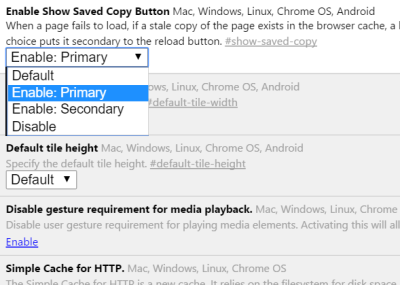
Выберите нужный вариант, и вам будет предложено перезапустить Chrome. После перезапуска Chrome, теперь, чтобы сначала протестировать эту функцию, вам нужно отключить ноутбук или любое другое устройство от Интернета, либо отключив локальную сеть, либо отключив Wi-Fi.
Теперь, когда вы не в сети и попробуйте зайти на страницу, которую вы недавно посещали. Вам будет показано сообщение «Невозможно подключиться к Интернету» вместе с изображением динозавра в Google Chrome. Если вы посмотрите внимательно, вы увидите синюю кнопку Показать сохраненную копию . Когда вы нажимаете на нее, она загружает веб-страницу из кэша, который был сохранен при подключении к Интернету.
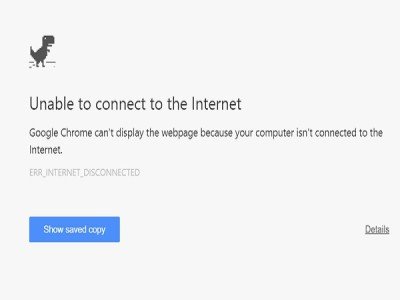
Все это происходит, когда Google Chrome и многие другие веб-браузеры сохраняют изображения, CSS, Java Script, HTML в кеше браузера. Но видео и другие компоненты на веб-странице, требующие подключения к Интернету, будут заменены сообщением об ошибке или заполнителем.
Это то, что автономный просмотр в Google Chrome. Это действительно удобно, когда вы находитесь в полете или не в интернете и хотите получить доступ к уже посещенным веб-страницам.